TR | Fiziksel Güvenlik
Fiziksel Güvenlik Nedir?
Sistem güvenliğinde pek de önemsenmeyen fiziksel güvenlik çok küçük ve kolay hatalarla bütün uğraşlarımızın boşuna gitmesine neden olabilir. Çok kolay bir şekilde istismar edilebilecek zafiyetlere sahiptir ve kolay önlemleri vardır.şimdi sırayla bunları inceleyelim.
Bilgisayar/Sunucu Fiziksel Güvenliği:
Fiziksel güvenlik denince ilk olarak makinenin güvenilir bir ortamda saklanması gerekir. Ortamı güvenilirhale getirmek için güçlü kilit sıstemleri ve sağlam malzemeler kullanılabilir. Bu odalara giriş parolalı sistemlerle olmalıdır ve üst üste hatalı parola girişinde sistem kendiliğinden kilitlenmelidir. Ayrıca bilgisayar(sunucu) kesinlikle dışarıdan DC/DVD/USB girişlerine kapalı olmalıdır. Ve aynı şekilde mouse klavye takılı halde bırakılmamalıdır.
BIOS güvenliği:
Basıc Input Output System olarak tercüme edilen bilgisayarın çalışması için gereken temel yapıdır. BIOS yazılımı rom üzerine yazılmasından dolayı anakrt özelliklerini kullanabilr ve diğer donanımlarla
bağ kurabilir. Böylelikle makine başlangicinda donanımlar da kontrol eder.çoğu sistemde BIOS kendiliğinden parola ekli bir şekilde gelir fakat kolay işlemlerle bu parola kaldırılabilir. Bıos işlemini tamamladıktan sonra bootloadera geçiş yapılır farklı işletim sistemleri için farklı bootloaderlar vardır. Windows bootloader windowsun kullandiği bootloaderdır. Fakat bunun yerine grub da kullananbiliriz.
Secure Boot(Güvenli Önyükleme):
Windows 8 ile birlikte gelmeye başlayan bu yeni özellik bilgisayarımızı sadece yetkilendirilen işletim sistemlerinin başlatabilmesini sağlıyor. Normalde güç tuşuna bastıktan sonra BIOS devreye girer ve donanımı kontrol eder.eğer herhengi bir sorun yoksa bootloaderı devreye sokar. Secure boot işte tam olarak bu aşamada devreye giriyor. BIOS görevini bootloadera devrederken secure boot deverye giriyor ve bootloaderın ona verilen veri tabanında olup olmadığına bakıyor. Eğer bu işletim sistemi secure bootun veri tabanındaysa sıkıntısız bir şekilde bootloader devreye giriyor ve işlemler devam ediyor.
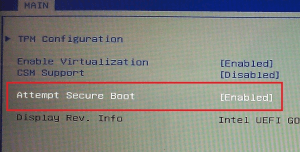
Işte kimi sıkıntılar da tam burada çıkıyor. Ya bizim çalıştırmak istediğimiz işletim sistemi bu veri tabanında yoksa ? Öncelikle secure boot özellliğini kullanmak zorunda değiliz. Devre dışı bırakılabilen bir özelliktir. Ayrıca güncel UEFI BIOS larda istenilen işletim sisteminin imzası veritabanına eklenebilecek. Örneğin windows 8 ile birlikte debianı da kullanmak istiyorsak bunları izin verilen işletim sistemleri listesine ekleyebileceğiz , silebileceğiz böylelikle bizim iznimiz dışında hiçbir işletim sistemi çalışmayacak.
Secure Bootun Yararı Nedir?
Yukarıdan da anlaşılacağı gibi Yetkisiz işletim sistemlerinin önyüklenmesini önlemek ilk akla gelen yararı. Bunun la birlikte rootkit denilen, sisteminizdeki önyükleme yöneticisini değiştiren veya önyükleme yöneticisinin yerine geçen bir takım zararlı yazılımlardır. Sistemem yerleşen bu rootkitler henüz sisteminiz çalışmadan istediği gibi kodlarla oynamalar yaparal sistem ayarlarnızı değiştirebilir,verilerinizi internet bağlantısı yoluyla alabilir ve verilerinizin kaybolmasına neden olabilir. Özetle secure boot özelliği sizin izniniz dahilindeki işletim sistemleri dışında hiçbir şeyin çalışmamasını sağlar, gerektiğinde kapatılabilir veya imzaları değiştirilebilir. Bazı sistemlerde sadece secure boot özelliğini kapatmak yetmeyebilir aynı zamanda fast boot özelliğini de kapatmak gerekebilir.
USB Belleklerin Okuma-Yazma Hakkı Kapatılması/Açılması
USB girişi bilgisayarımızın dış dünya ile fiziksel olarak bağlantı kurduğu parçalardan birisidir ve bu nedenle güvenliği son derece önemlidir. Eğer bilgisayarımızın yanında değilsek USB girişlerini kapatmamız gerekir. Ilk olarak başlat menüsündeki arama çubuğuna “regedit” yazarak kayıt defterini açarız.
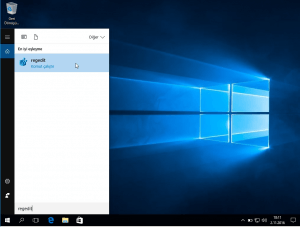
Açılan defterde LOCAL_MACHINE\SOFTWARE\Policies\Microsoft\Windows\RemovableStoragesDevices pathini izleyerek gerekli dosyamıza erişmiş olduk kimi sistemlerde RemovableStoragesDevices dosyası olmayabilir. Windows klasörüne sağ tıklayıp yeni anahtar deriz ardından RemovableStoragesDevices yazarak enter dersek klasörümüz oluşmuş olur.
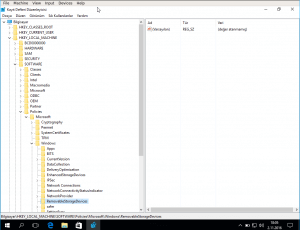
USB Belleklerin Okunmasını Engellemek:
RemovableStoragesDevices klasörünün içine sağ tıklayarak yeni anahtar oluşturuyoruz ve anahtara {53f56311-b6bf-11d0-94f2-00a0c91efb8b} diyip entera basıyoruz
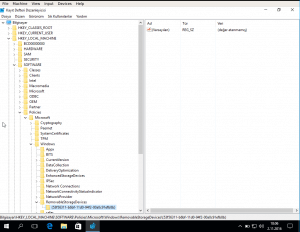
Ardından dosyaların olduğu yere sağ tıklayıp DWORD (32-bit) değeri seçeneğini seçeriz. Isim olarak Deny_Read kullandık. Deny_Read sağ tıkladık değiştir dedik ve buradaki default 0 değerini 1 yaptık.
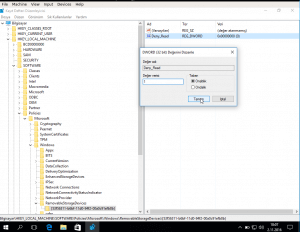
Kayıt defterini kapattık ve bilgisayarı yeniden başlatarak usb bellek okumasını kapatmış oluruz. Eğer oluşturulan DWORD (32-bit) değeri silinirse tekrar eski haline dönerek USB bellek
okumayı açarız.
USB Belleklere Yazılmayı Engelleme:
RemovableStoragesDevices klasörünün içine sağ tıklayarak yeni anahtar oluşturuyoruz ve anahtara {53f56311-b6bf-11d0-94f2-00a0c91efb8b} diyip entera basıyoruz. Ardından dosyaların olduğu yere sağ tıklayıp DWORD (32-bit) değeri seçeneğini seçeriz. Isim olarak Deny_Write kullandık. Deny_Write sağ tıkladık değiştir dedik ve Ve buradaki default 0 değerini 1 yaptık.
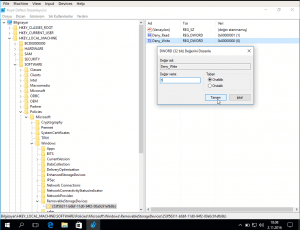
Kayıt defterini kapattık ve bilgisayarı yeniden başlatarak usb belleğe yazılmasını engellemiş olduk.Eğer oluşturulan ”DWORD (32-bit) değeri” silinirse tekrar eski haline dönerek USB belleğe
yazmayı açabiliriz.
Bu şekilde bilgisayarımıza gelebilecek fiziksel saldırılardan daha iyi bir şekilde
korunabiliriz. Sistemimizi daha güvenli hale getirebilir saldırılardan bir nebze korunabiliriz.
